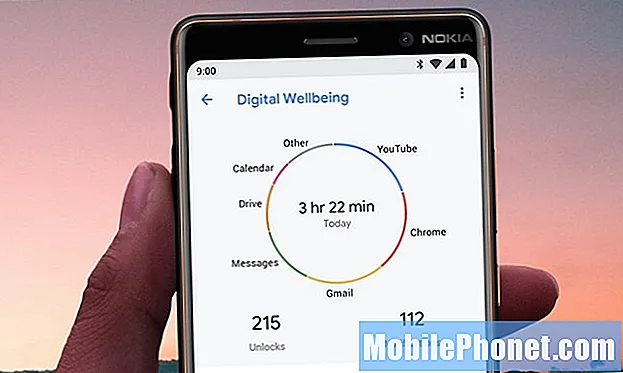콘텐츠
컴퓨터에 배틀넷 앱을 설치할 수없는 원인은 여러 가지가 있습니다. 인터넷 연결 문제 또는 컴퓨터의 보안 소프트웨어로 인해 발생할 수 있습니다.이 문제의 원인을 파악하기 위해 일련의 문제 해결 단계를 수행 할 것입니다.
블리자드에서 게시 한 게임을 플레이하려면 컴퓨터에 Battle.net 데스크톱 앱이 설치되어 있어야합니다. 이 앱은 단일 위치에서 패치를 설치, 다운로드 및 실행합니다. 즉, 월드 오브 워크래프트, 스타 크래프트 2, 디아블로 3 또는 오버 워치를 플레이하는 경우 몇 가지 이름 만 들으면이 앱이 필요합니다.
컴퓨터에 Battle.net 앱을 설치할 수 없습니다
Battle.net 앱에서 발생할 수있는 문제 중 하나는 설치 실패입니다. 일반적으로 앱을 다운로드하려고하거나 앱을 제거한 후 다시 설치하려고 할 때 발생합니다. 이 문제를 해결하려면 다음을 수행해야합니다.
전제 조건 :
- 컴퓨터와 모뎀 / 라우터를 다시 시작하십시오.
방법 1 : 보안 검색 실행배틀넷 앱이 설치되지 않는 문제 수정
이 경우 가장 먼저해야 할 일은 컴퓨터에서 발견 된 맬웨어를 검사하고 제거하는 것입니다. Windows Defender를 사용하여 전체 검사를 실행하여이를 수행 할 수 있습니다. 스캔이 완료되면 문제가 계속 발생하는지 확인하십시오.
소요 시간 : 1 시간
컴퓨터에서 바이러스 검사
- 시작 버튼을 클릭하십시오.
이것은 화면의 왼쪽 하단에 있습니다.

- 설정을 클릭하십시오.
클릭하면 설정 창을 여는 톱니 바퀴 아이콘이 있습니다.

- 업데이트 및 보안을 클릭합니다.
일반적으로 설정 창에서 마지막 옵션입니다.

- Windows 보안을 클릭합니다.
이것은 왼쪽 창에 있습니다.

- 바이러스 및 위협 방지를 클릭합니다.
이것은 오른쪽 창에 있으며 Windows 보안 창이 열립니다.

- 스캔 옵션을 클릭합니다.
현재 위협 섹션의 오른쪽 창에 있습니다.

- 전체 검사를 선택한 다음 지금 검사를 선택합니다.
이렇게하면 하드 드라이브에서 실행중인 모든 파일과 프로그램이 확인되며 일반적으로 완료하는 데 한 시간 이상 걸립니다. 바이러스가 발견되면 제거됩니다.

방법 2 : 보안 프로그램을 일시적으로 해제
보안 소프트웨어로 인해 문제가 발생한 경우가 있습니다. 이것을 비활성화하고 문제가 계속 발생하는지 확인하십시오.
- 시작 버튼을 클릭하십시오.
- 설정을 클릭하십시오.
- 업데이트 및 보안을 클릭합니다.
- 왼쪽 창에서 Windows 보안을 클릭합니다.
- 바이러스 및 위협 방지를 클릭합니다.
- 오른쪽 창에있는 설정 관리를 클릭합니다.
- 실시간 보호를 위해 스위치를 끕니다.
위에 나열된 단계를 수행하면 컴퓨터에 Battle net 앱을 설치할 수없는 문제를 성공적으로 해결할 수 있습니다.
더 많은 문제 해결 비디오를 보려면 TheDroidGuy Youtube 채널을 방문하십시오.
또한 읽으십시오 :
- Windows 10에서 Battle.Net이 열리지 않음 오류